Após o lançamento do iOS 17 na WWDC’23, a Apple facilitou a instalação do software iOS 17 Developer Beta em seu iPhone. Anteriormente, você teria que pagar $ 99 para se inscrever como desenvolvedor para instalar o beta, mas desta vez é gratuito. Assim, seguimos em frente e usamos a versão beta do desenvolvedor do iOS 17. Embora estivéssemos ansiosos para usar todos os novos recursos, uma semana depois, só fazia sentido remover a versão beta do desenvolvedor do iOS 17 do nosso iPhone.
Claro, nos divertimos muito usando pôsteres de contato, adesivos do iMessage e todos os novos recursos de privacidade no iOS 17. Mas a maioria desses novos recursos estava repleta de bugs e os aplicativos geralmente acabavam travando. Se você está cansado deles ou instalou o iOS 17 Developer Beta em seu dispositivo principal, mostraremos como removê-lo.
Por que remover o iOS 17 Developer Beta do iPhone
Aqui estão alguns dos motivos pelos quais você precisa considerar a remoção da versão beta do desenvolvedor do iOS 17 do seu iPhone:
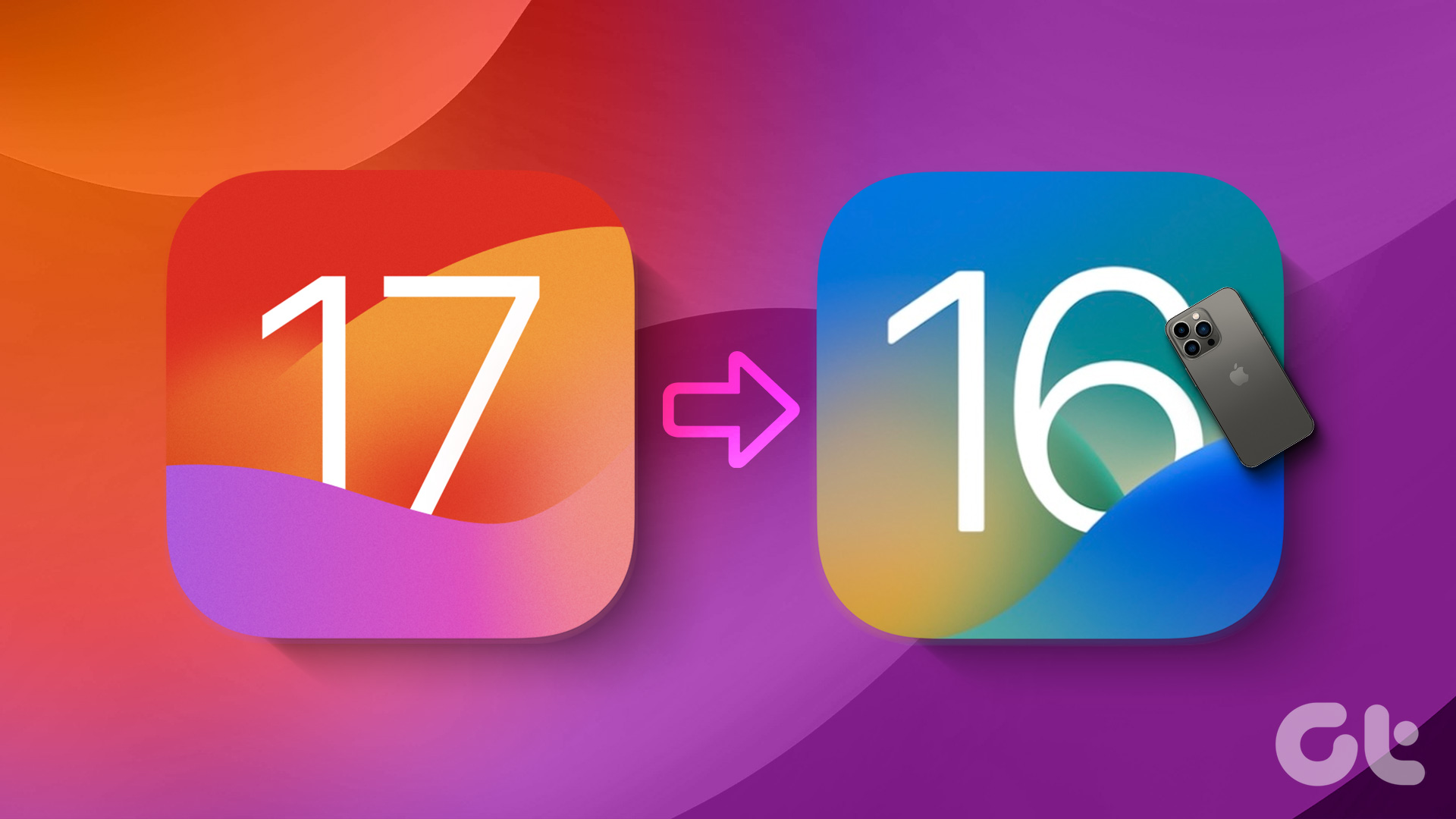 iOS 17 beta para desenvolvedores destina-se a desenvolvedores de aplicativos para testar os aplicativos que estão criando. Portanto, não é destinado a usuários regulares. O beta do desenvolvedor do iOS 17 tem muitos bugs – por exemplo, o aplicativo Music travava quando ativamos o novo recurso crossfade nas configurações. Tanto o desempenho quanto a duração da bateria de um iPhone podem diminuir durante a execução de uma versão beta do desenvolvedor do iOS 17. Todos os novos recursos estão em sua primeira versão-você pode ver apenas a versão final dela na versão beta pública ou na versão estável a seguir uma variedade de refinamentos e mudanças. Portanto, esses novos recursos são mais bem aproveitados após a versão estável. Aplicativos de terceiros podem enfrentar um problema na versão beta do desenvolvedor do iOS 17. Embora não tenhamos visto nenhum problema desta vez, houve muitas reclamações sobre aplicativos bancários que não funcionam como esperado.
iOS 17 beta para desenvolvedores destina-se a desenvolvedores de aplicativos para testar os aplicativos que estão criando. Portanto, não é destinado a usuários regulares. O beta do desenvolvedor do iOS 17 tem muitos bugs – por exemplo, o aplicativo Music travava quando ativamos o novo recurso crossfade nas configurações. Tanto o desempenho quanto a duração da bateria de um iPhone podem diminuir durante a execução de uma versão beta do desenvolvedor do iOS 17. Todos os novos recursos estão em sua primeira versão-você pode ver apenas a versão final dela na versão beta pública ou na versão estável a seguir uma variedade de refinamentos e mudanças. Portanto, esses novos recursos são mais bem aproveitados após a versão estável. Aplicativos de terceiros podem enfrentar um problema na versão beta do desenvolvedor do iOS 17. Embora não tenhamos visto nenhum problema desta vez, houve muitas reclamações sobre aplicativos bancários que não funcionam como esperado. 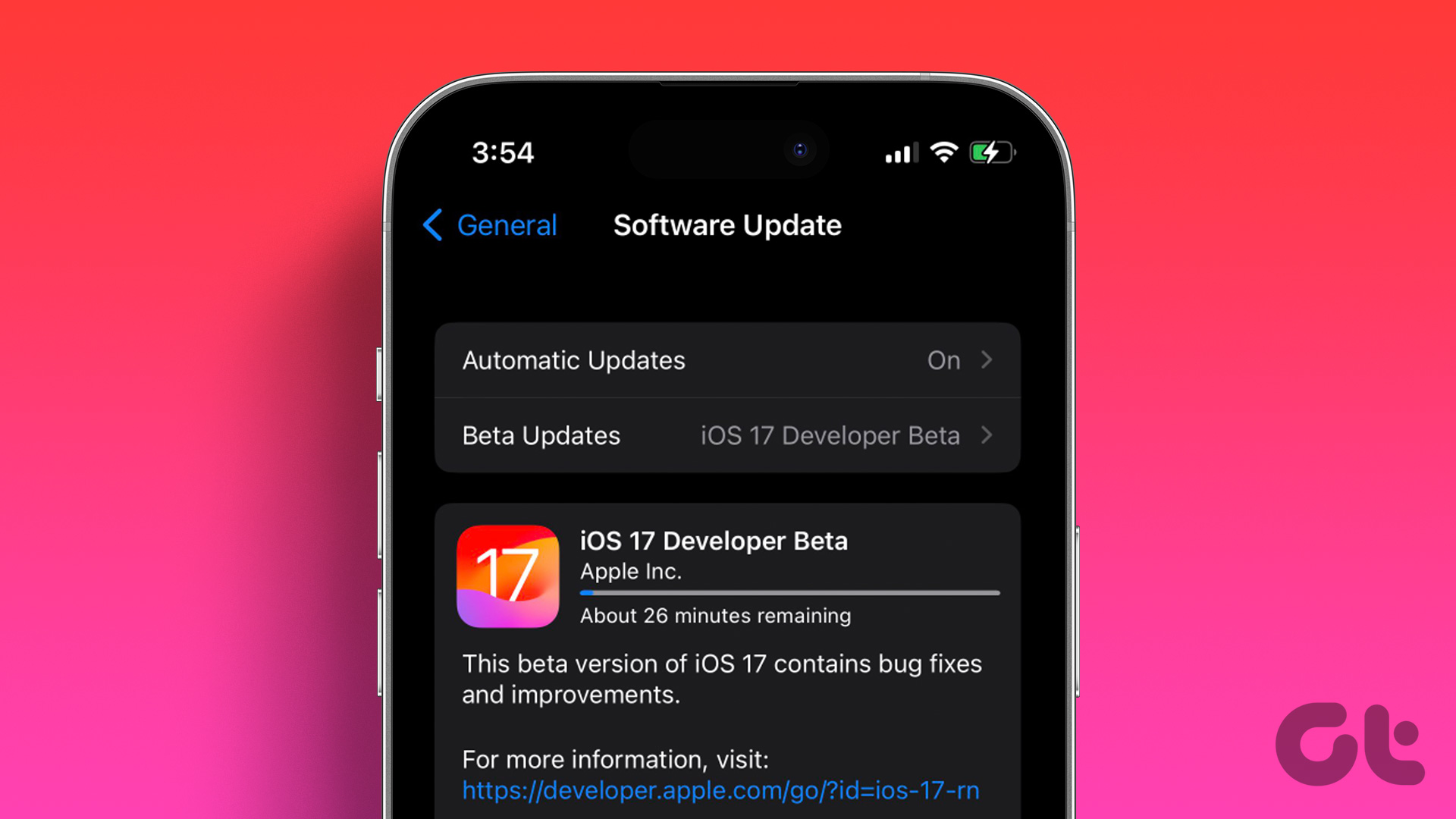
Estes são alguns dos motivos pelos quais não é recomendável usá-lo em um iPhone usado como dispositivo principal. Portanto, é uma boa ideia remover a versão beta do desenvolvedor do iOS 17 do seu iPhone. No entanto, há algumas coisas a serem lembradas antes de remover a versão beta do desenvolvedor do seu iPhone.
Coisas a saber antes de desinstalar o iOS 17 Developer Beta
Infelizmente, você terá que apagar e restaurar seu iPhone se quiser se livrar do desenvolvedor beta do iOS 17. Aqui está o que você precisa saber:
Este processo fará o downgrade do seu iPhone da versão beta do desenvolvedor do iOS 17 para a versão estável mais recente disponível do iOS 16. Certifique-se de ter acesso a um PC com Windows com o iTunes instalado ou um Mac. Certifique-se de ter um cabo Lightning original/com certificação MFi. Seu iPhone será apagado durante o processo. Portanto, certifique-se de ter feito backup de seus dados. Prossiga apenas se você se lembrar do seu ID e senha da Apple e da senha do seu dispositivo. Certifique-se de ter uma boa conexão com a Internet durante todo o processo no seu PC ou Mac. É recomendável que você carregue totalmente o seu iPhone antes de prosseguir para a próxima seção.
Downgrade do iOS 17 Developer Beta para iOS 16
Aqui estão as instruções passo a passo para remover o iOS 17 beta do desenvolvedor do seu iPhone usando Windows e Mac.
Etapa 1: Conecte seu iPhone a um PC com iTunes ou Mac. Toque em’Confiar neste computador’e digite sua senha para estabelecer uma conexão entre seu iPhone e o computador.
Enquanto isso, abra o iTunes no Windows ou o Finder no Mac e verifique se o seu iPhone foi detectado.
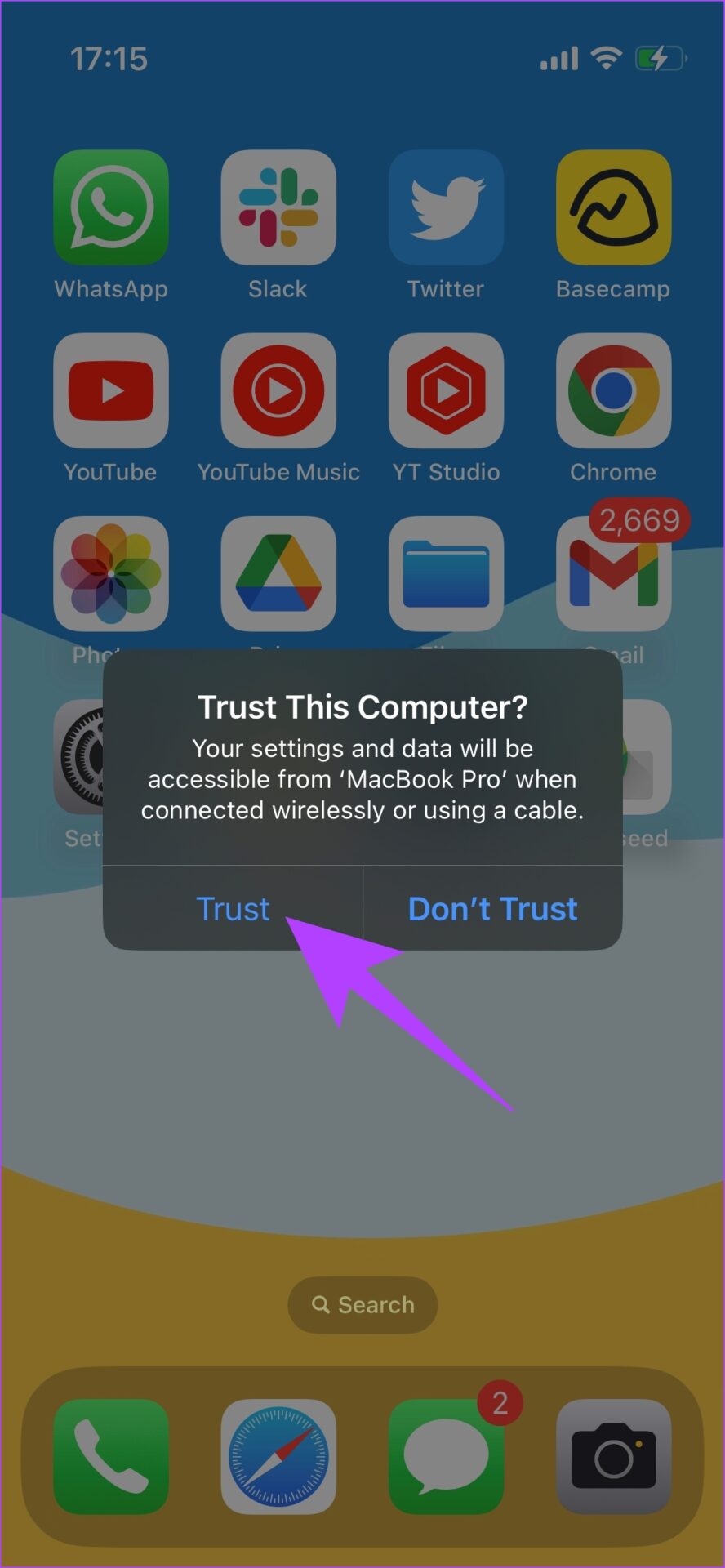
Passo 2: Você precisa entrar no modo de recuperação no seu iPhone.
Pressione a tecla de aumentar o volume e solte-a rapidamente. Pressione a tecla de diminuir o volume e solte-a rapidamente. Pressione e segure o botão liga/desliga. Você verá primeiro o menu de desligamento, o logotipo da Apple e, por último, a tela do modo de recuperação. Certifique-se de segurar o botão liga/desliga durante o processo.
Observação: não pare de pressionar o botão até ver a tela do modo de recuperação no iPhone.
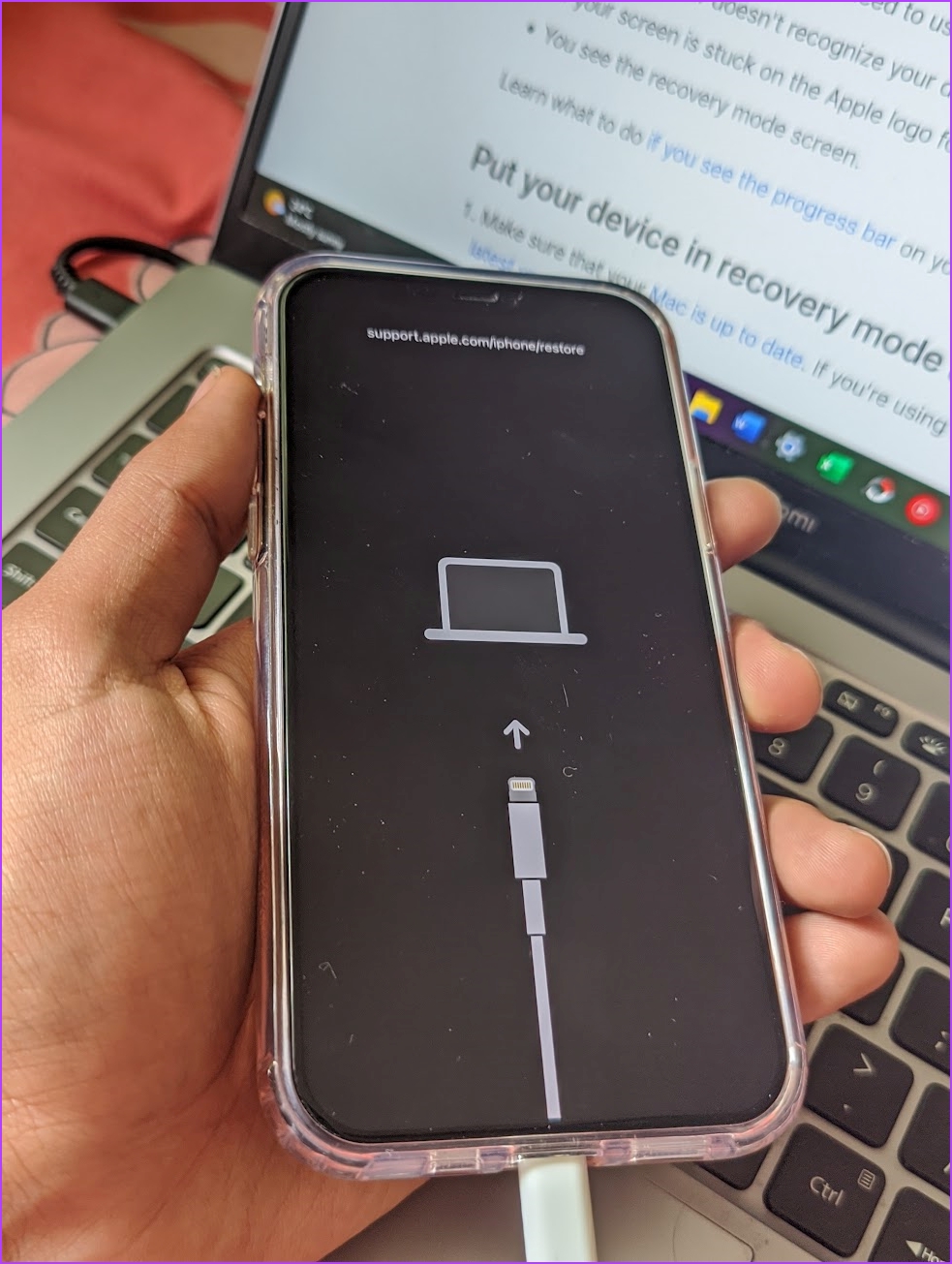
Etapa 2: Você verá o seguinte prompt no seu iTunes ou Mac. Toque em Restaurar.
Observação: Se você vir um pop-up pedindo para permitir que o acessório se conecte antes desta etapa, selecione Permitir.
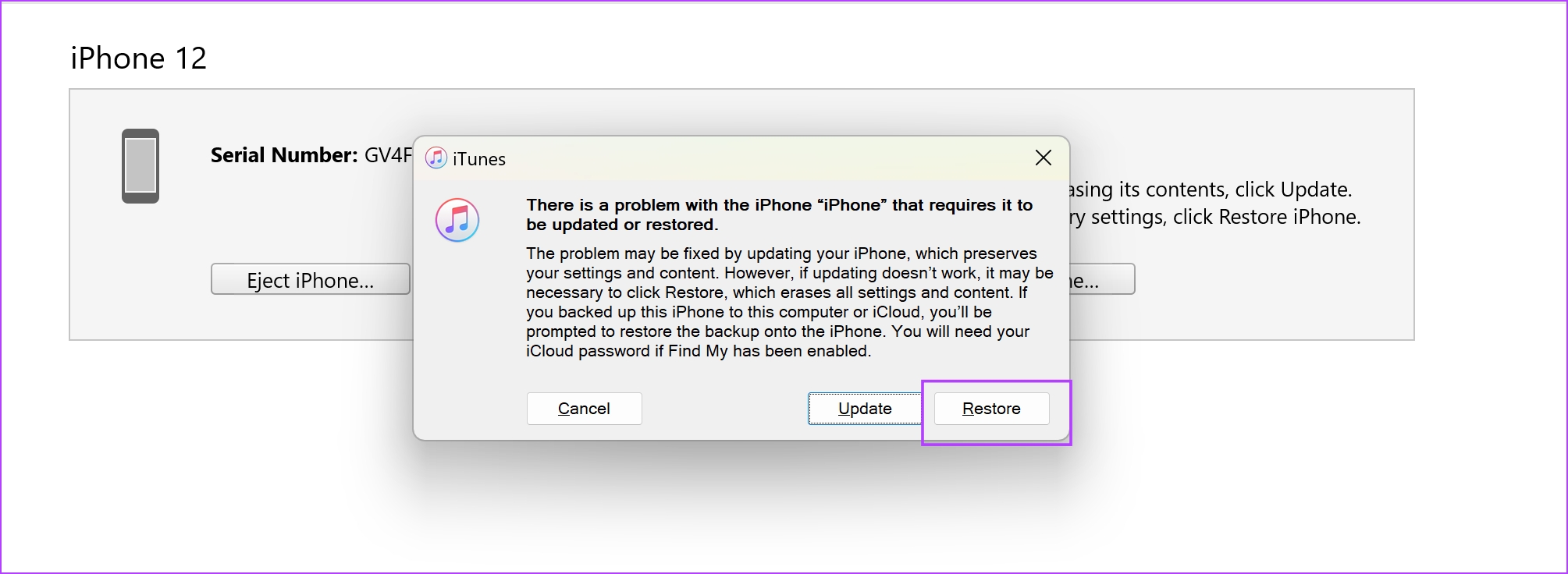
Etapa 3: Clique em’Restaurar e Atualizar’para confirmar e seguir as instruções na tela.
Depois de concluído, o processo de restauração será iniciado. Certifique-se de manter seu iPhone conectado ao seu PC ou Mac durante todo o processo.
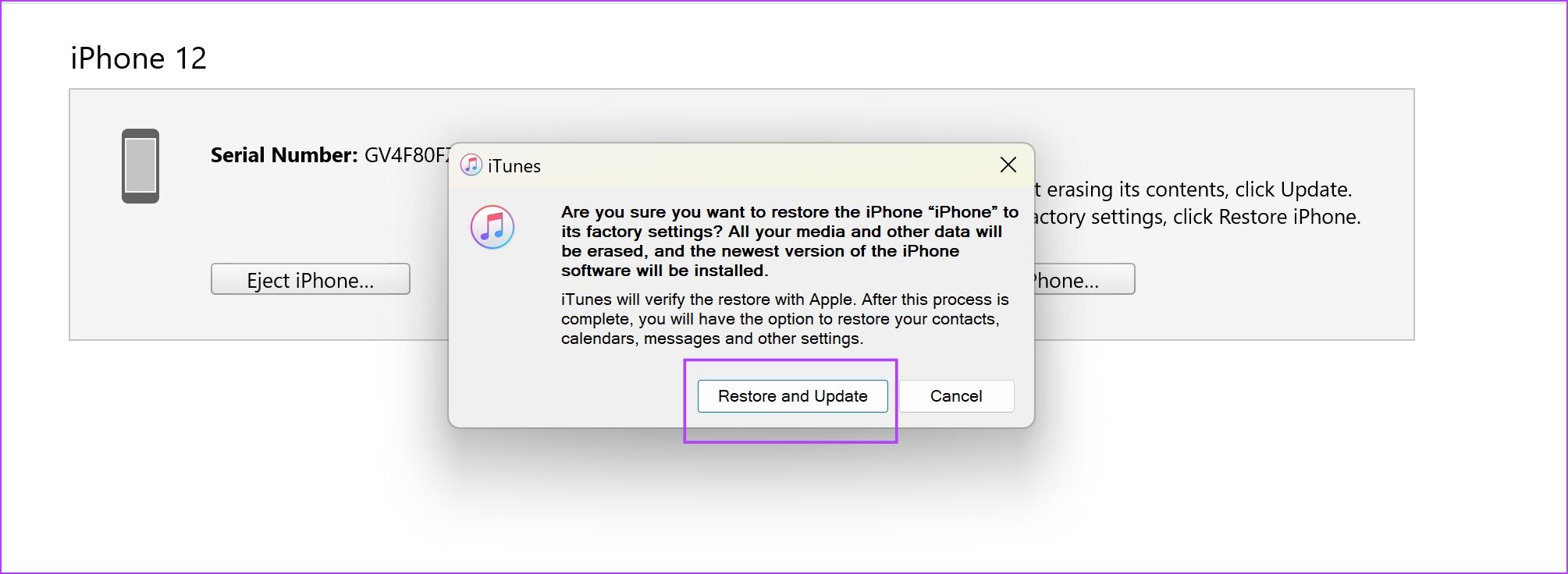
Dependendo do seu velocidade da internet, pode demorar um pouco para baixar os arquivos. Depois disso, seu iPhone será restaurado automaticamente e rebaixado para a versão não beta mais recente do iOS 16. Clique em Ok no pop-up solicitando que você deixe seu dispositivo conectado.
Em seguida, digite sua senha ou Apple Senha de identificação para confirmar sua identidade. Além disso, você também terá a opção de restaurar um backup em seu iPhone ou configurá-lo como novo.
Além disso, você também deve cancelar a inscrição no programa Desenvolvedor da Apple em seu iPhone executando a versão mais recente do iOS 16. Vá para Configurações > Geral > Atualização de Software > Atualizações Beta > selecione desativado.
Perguntas frequentes sobre a desinstalação do iOS 17 Developer Beta
1. Posso simplesmente remover o desenvolvedor beta do iOS 17 excluindo o perfil?
Não. Não há nenhum perfil envolvido na instalação do desenvolvedor beta do iOS 17. Portanto, a única maneira é restaurar o seu iPhone.
Desconecte o iPhone e pressione e segure o botão liga/desliga até desligar. Depois de desligar, pressione e segure o botão liga/desliga novamente para ligar o iPhone. Ele inicializará no modo de recuperação.
3. Como restaurar o iPhone para uma versão específica do iOS?
Você precisa baixar um arquivo.ipsw de uma fonte confiável. Segure a tecla Shift (Windows) ou Command (Mac) e clique em Restaurar. Você poderá então selecionar o arquivo.ipsw e restaurar seu iPhone.
Aguarde a versão estável do iOS 17
Entendemos, você não conseguiu segurar a empolgação e queria usar todos os novos recursos do iOS 17. Mas para a melhor experiência, aguarde a versão estável que deve ser lançada em setembro. Enquanto isso, a Apple anotará todos os problemas e bugs relatados e enviará atualizações incrementais para o desenvolvedor beta do iOS 17. Portanto, se você está decidido a permanecer no beta, aguardar as atualizações é sua melhor escolha.